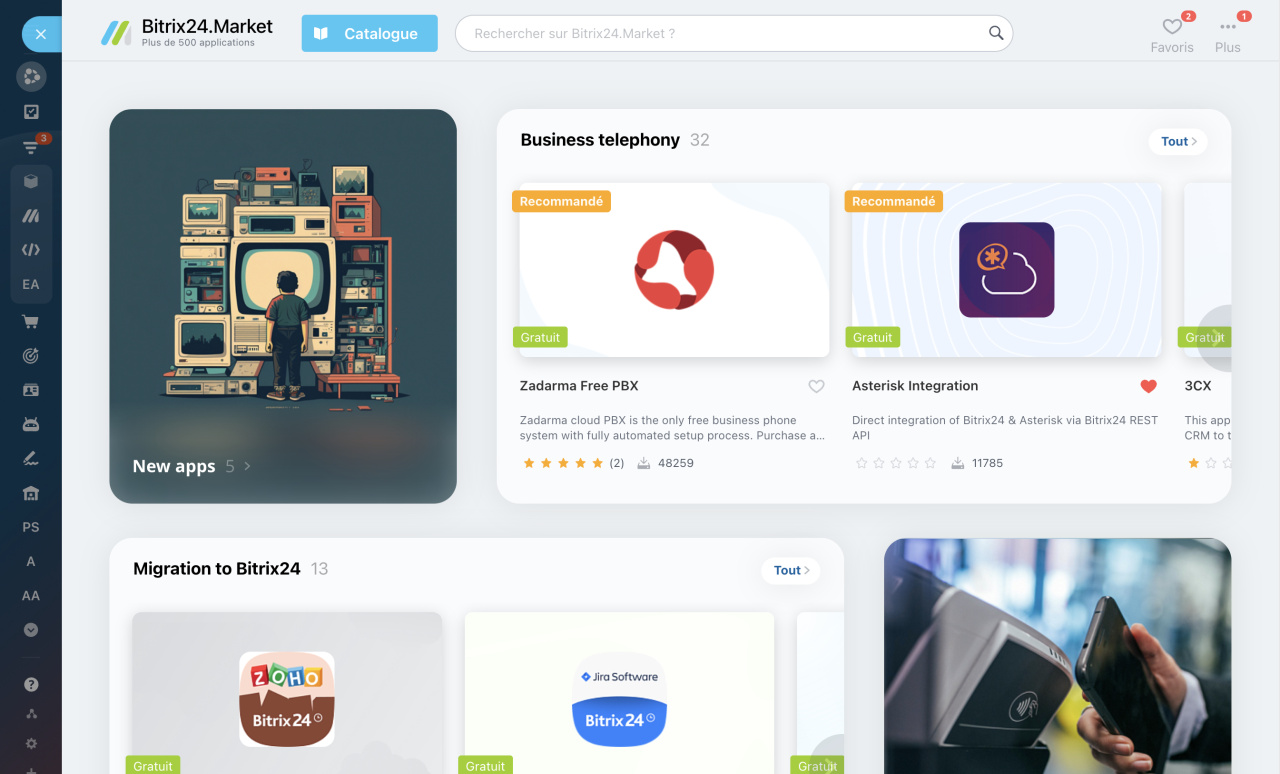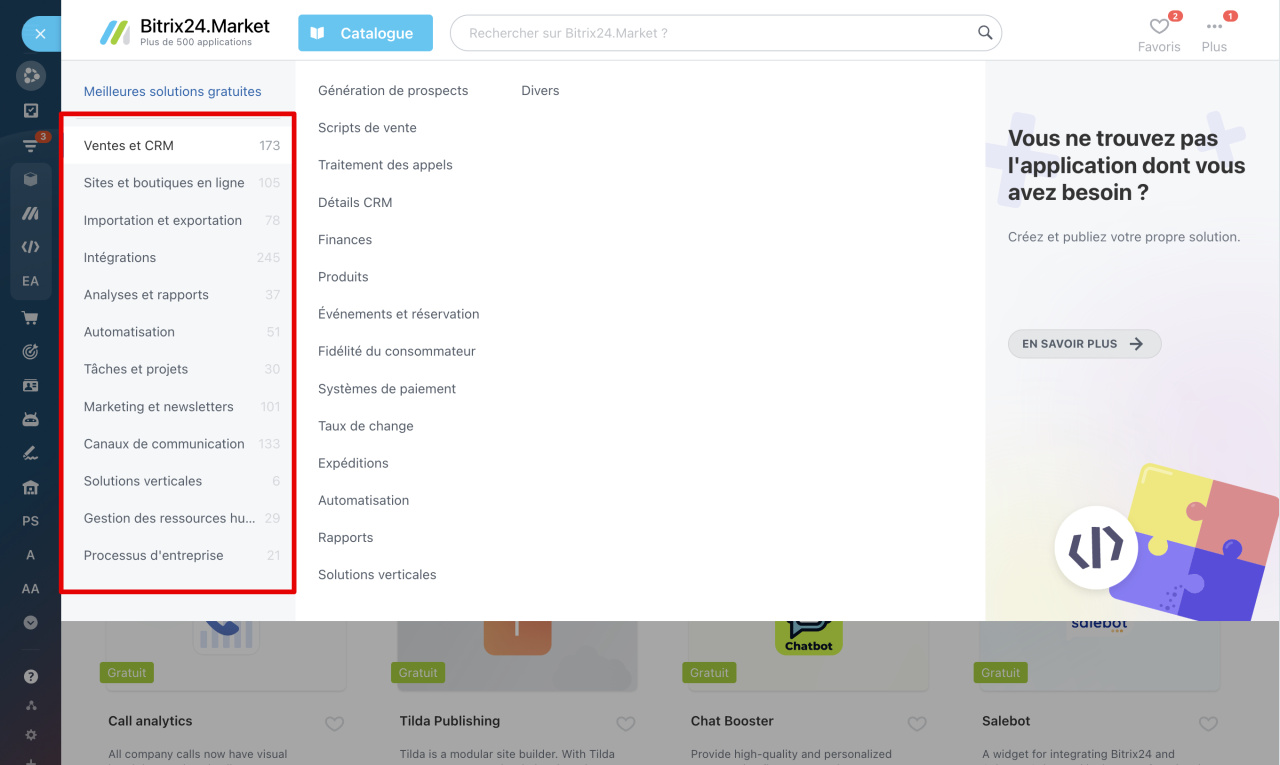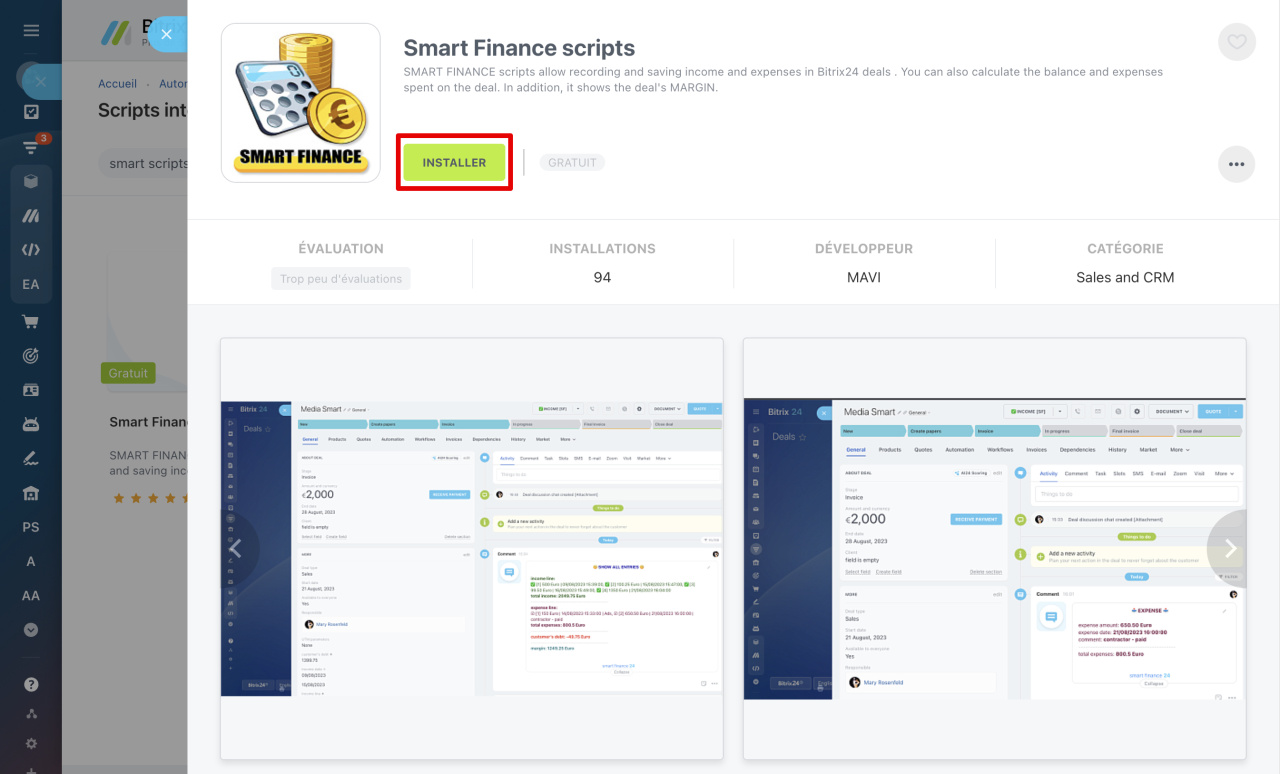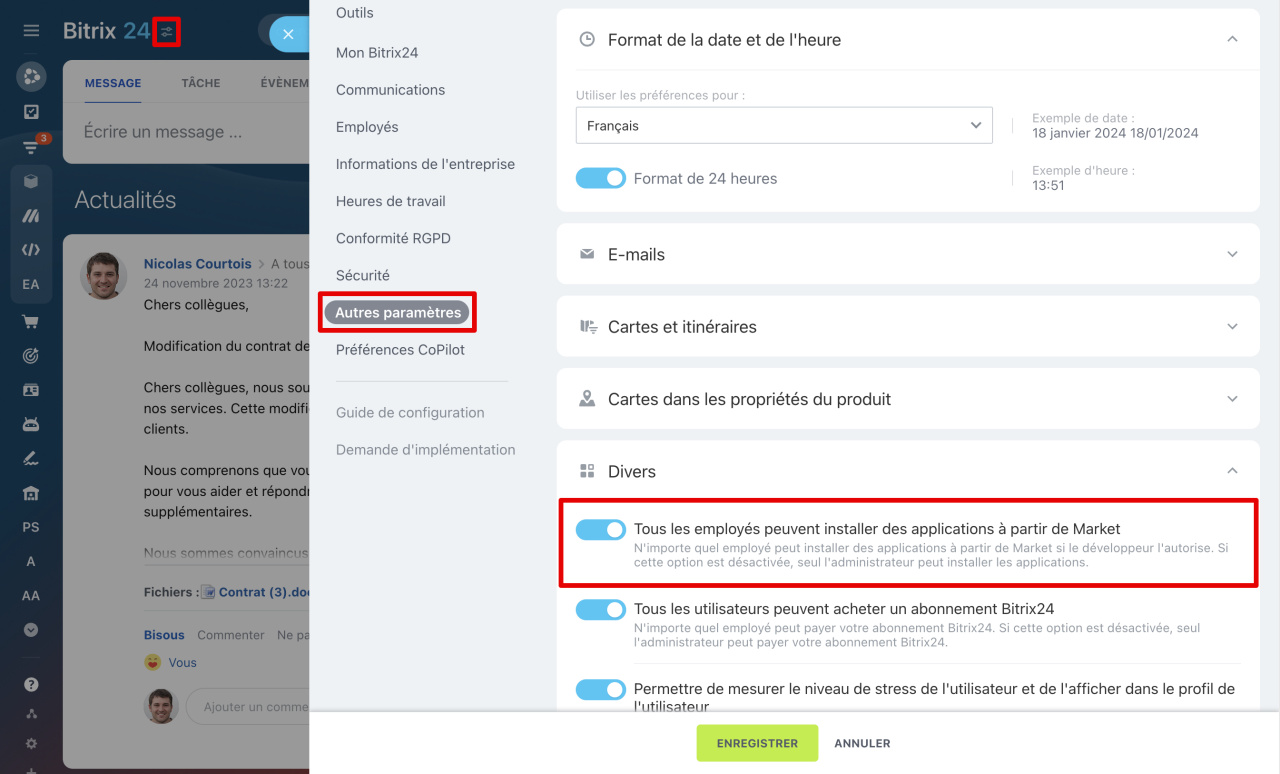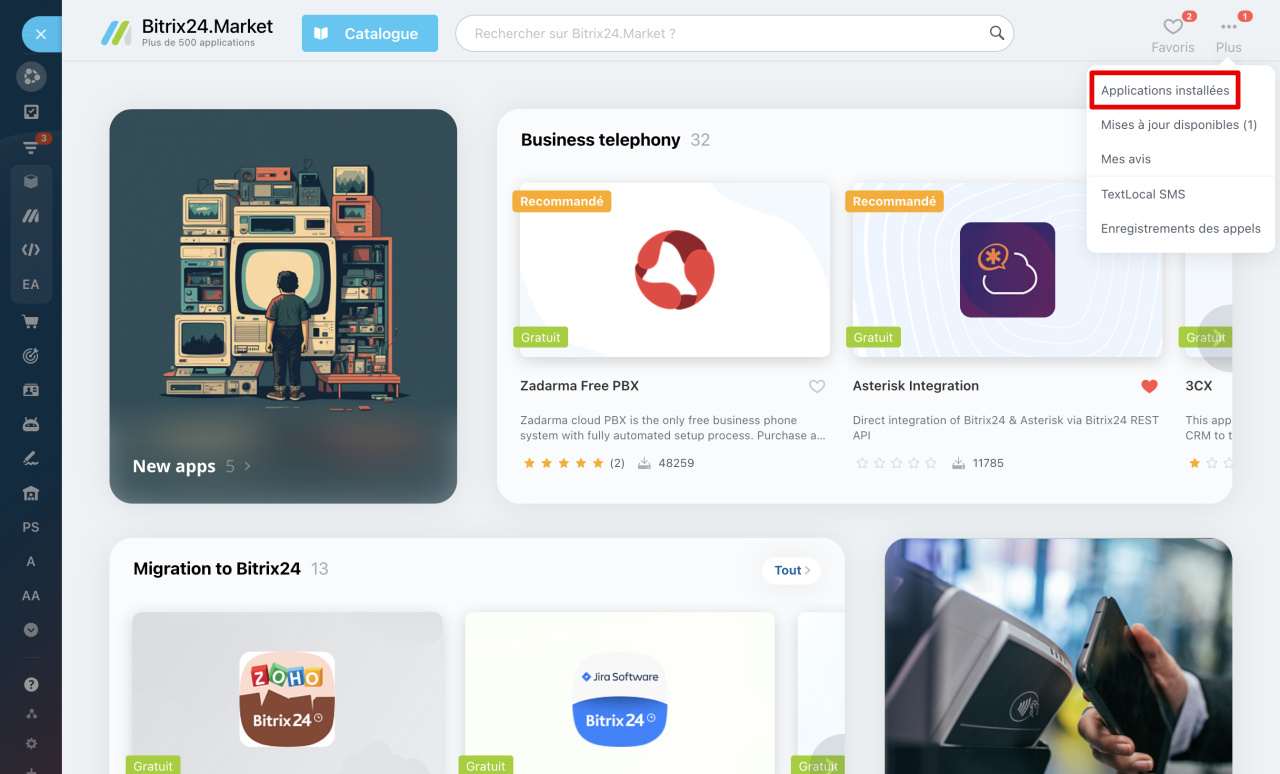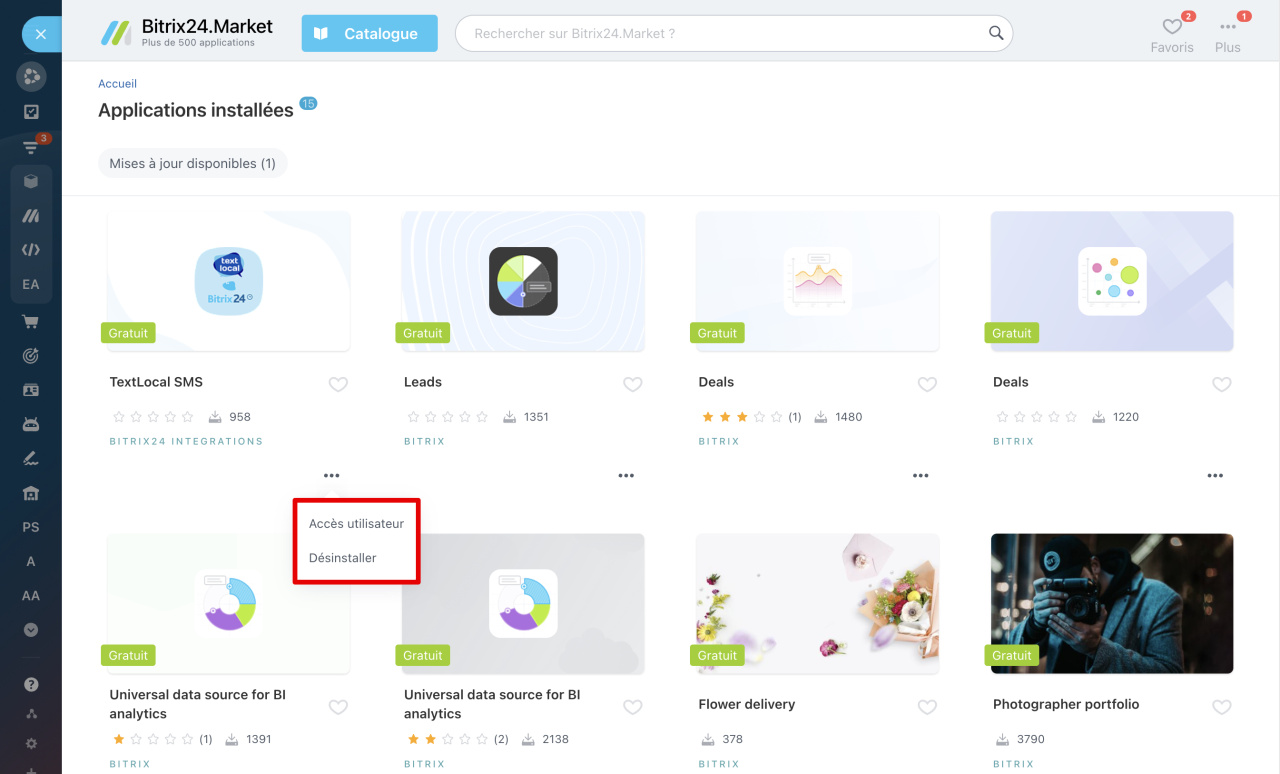Market propose plus de 500 solutions qui optimisent le fonctionnement des outils Bitrix24.
Dans le menu principal, accédez à la section Applications - Market. La page contient des sélections d'applications par catégorie et des nouveautés du Market.
Comment trouver une application
Il existe plusieurs manières de rechercher des applications dans le catalogue.
Recherche rapide. Commencez à saisir le nom de l'application dans le champ de recherche. La recherche fonctionne par noms d'applications et de catégories.
Catégories d'outils. Les applications du Market sont regroupées en catégories d'outils Bitrix24. Si vous travaillez dans le CRM, voyez comment il peut être amélioré à l'aide d'applications.
Accédez à l'application que vous avez choisie et cliquez sur Installer.
Accès aux outils lors de l'installation d'applications à partir de Bitrix24 Market
Qui peut installer des applications
Par défaut, seul l'administrateur Bitrix24 peut télécharger les applications du Market. Dans les paramètres Bitrix24, vous pouvez étendre les droits afin que n'importe quel employé puisse installer des applications.
Dans le menu de gauche, accédez à la section Paramètres - Autres paramètres - Divers. Activez l'option Tous les employés peuvent installer des applications à partir de Market et enregistrez les modifications.
Où sont stockées les applications installées
Dans le coin droit de la section Market, cliquez sur le menu Plus - Applications installées.
Vous pouvez mettre à jour les applications installées, configurer leur accès ou les supprimer.
Résumé
- Il existe plusieurs manières de trouver une application : recherche par nom ou par catégorie.
- Par défaut, les administrateurs Bitrix24 peuvent installer des applications. Dans les paramètres Bitrix24, vous pouvez configurer les droits afin que n'importe quel employé puisse installer des applications.
- Les développeurs de certaines applications peuvent limiter les téléchargements pour les utilisateurs réguliers.
- Vous pouvez mettre à jour les applications installées, configurer leur accès ou les supprimer.
Articles recommandés :